Que faire si vous oubliez votre nom d'utilisateur dans Oracle11g
Méthode : 1. Démarrez SQLPLUS, entrez "sqlplus/as sysdba" pour vous connecter ; 2. Exécutez la commande "alter user sys identifié par mot de passe" pour changer le mot de passe ; 3. Connectez-vous en tant que sys depuis "Enterprise manager".

L'environnement d'exploitation de ce tutoriel : système Windows 10, version Oracle 11g, ordinateur Dell G3.
Que dois-je faire si j'oublie mon nom d'utilisateur dans oracle11g
Description de la situation : J'ai choisi l'installation automatique lors de l'installation. En raison d'une longue période, j'ai oublié le nom d'utilisateur et le mot de passe. ils demandent tous un mot de passe invalide.
Solution :
1. Démarrez SQLPLUS, demandez le nom d'utilisateur, puis entrez
sqlplus/as sysdba
Le mot de passe est vide. Invite à se connecter aux informations, la connexion est réussie !
2. Exécutez la modification du système utilisateur identifié par le mot de passe ;
Définissez avec succès !
3. Vous pouvez désormais vous connecter en tant que système à partir du gestionnaire d'entreprise
Développez vos connaissances :
Vous pouvez également modifier le mot de passe du système système et des autres utilisateurs défini lors de l'installation d'Oracle :
Connectez-vous à sqlplus /nolog
Connectez-vous à la base de données : connectez-vous /as sysdba
Changez le mot de passe de l'utilisateur (par exemple : changez le mot de passe de l'utilisateur sys en 123) : modifiez l'utilisateur sys identifié par 123 ;
L'exemple est le suivant :
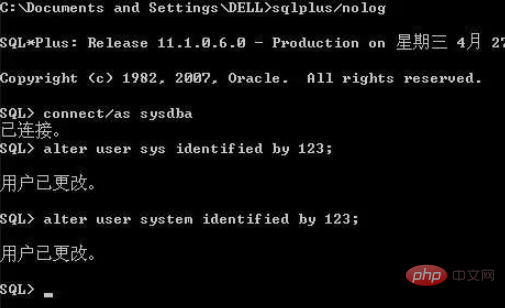
Tutoriel recommandé : "Tutoriel vidéo Oracle 》
Ce qui précède est le contenu détaillé de. pour plus d'informations, suivez d'autres articles connexes sur le site Web de PHP en chinois!

Outils d'IA chauds

Undresser.AI Undress
Application basée sur l'IA pour créer des photos de nu réalistes

AI Clothes Remover
Outil d'IA en ligne pour supprimer les vêtements des photos.

Undress AI Tool
Images de déshabillage gratuites

Clothoff.io
Dissolvant de vêtements AI

AI Hentai Generator
Générez AI Hentai gratuitement.

Article chaud

Outils chauds

Bloc-notes++7.3.1
Éditeur de code facile à utiliser et gratuit

SublimeText3 version chinoise
Version chinoise, très simple à utiliser

Envoyer Studio 13.0.1
Puissant environnement de développement intégré PHP

Dreamweaver CS6
Outils de développement Web visuel

SublimeText3 version Mac
Logiciel d'édition de code au niveau de Dieu (SublimeText3)
 Comment vérifier la taille de l'espace de table d'Oracle
Apr 11, 2025 pm 08:15 PM
Comment vérifier la taille de l'espace de table d'Oracle
Apr 11, 2025 pm 08:15 PM
Pour interroger la taille de l'espace de table Oracle, suivez les étapes suivantes: Déterminez le nom de l'espace de table en exécutant la requête: sélectionnez Tablespace_name dans dba_tablespaces; Requête la taille de l'espace de table en exécutant la requête: sélectionnez SUM (Bytes) comme total_size, sum (bytes_free) comme disponible_space, sum (bytes) - sum (bytes_free) comme used_space à partir de dba_data_files où tablespace_
 Comment crypter Oracle View
Apr 11, 2025 pm 08:30 PM
Comment crypter Oracle View
Apr 11, 2025 pm 08:30 PM
Oracle View Encryption vous permet de crypter les données dans la vue, améliorant ainsi la sécurité des informations sensibles. Les étapes incluent: 1) la création de la clé de cryptage maître (MEK); 2) Création d'une vue cryptée, spécifiant la vue et MEK à crypter; 3) Autoriser les utilisateurs à accéder à la vue cryptée. Comment fonctionnent les vues cryptées: lorsqu'un utilisateur interroge pour une vue cryptée, Oracle utilise MEK pour décrypter les données, garantissant que seuls les utilisateurs autorisés peuvent accéder aux données lisibles.
 Comment afficher le nom d'instance d'Oracle
Apr 11, 2025 pm 08:18 PM
Comment afficher le nom d'instance d'Oracle
Apr 11, 2025 pm 08:18 PM
Il existe trois façons d'afficher les noms d'instance dans Oracle: utilisez le "SQLPlus" et "SELECT INSTRESS_NAME FROM V $ INSTERNE;" Commandes sur la ligne de commande. Utilisez "Show instance_name;" Commande dans SQL * Plus. Vérifiez les variables d'environnement (Oracle_sid sur Linux) via le gestionnaire de tâches du système d'exploitation, Oracle Enterprise Manager ou via le système d'exploitation.
 Comment désinstaller l'installation d'Oracle a échoué
Apr 11, 2025 pm 08:24 PM
Comment désinstaller l'installation d'Oracle a échoué
Apr 11, 2025 pm 08:24 PM
Désinstaller la méthode pour la défaillance de l'installation d'Oracle: Fermez le service Oracle, supprimez les fichiers du programme Oracle et les clés de registre, désinstallez les variables d'environnement Oracle et redémarrez l'ordinateur. Si la désinstallation échoue, vous pouvez désinstaller manuellement à l'aide de l'outil Oracle Universal Disinstal.
 Comment résoudre le problème de la fermeture d'Oracle Cursor
Apr 11, 2025 pm 10:18 PM
Comment résoudre le problème de la fermeture d'Oracle Cursor
Apr 11, 2025 pm 10:18 PM
La méthode pour résoudre le problème de fermeture du curseur Oracle comprend: la fermeture explicite du curseur à l'aide de l'instruction Close. Déclarez le curseur dans la clause de mise à jour pour la fermeture automatiquement après la fin de la portée. Déclarez le curseur dans la clause d'utilisation afin qu'il se ferme automatiquement lorsque la variable PL / SQL associée est fermée. Utilisez la gestion des exceptions pour vous assurer que le curseur est fermé dans toute situation d'exception. Utilisez le pool de connexion pour fermer automatiquement le curseur. Désactiver la soumission automatique et le délai de fermeture du curseur.
 Comment vérifier les nombres non valides d'Oracle
Apr 11, 2025 pm 08:27 PM
Comment vérifier les nombres non valides d'Oracle
Apr 11, 2025 pm 08:27 PM
Les erreurs numériques non valides d'Oracle peuvent être causées par un décalage du type de données, un débordement numérique, des erreurs de conversion de données ou une corruption des données. Les étapes de dépannage incluent la vérification des types de données, la détection des débordements numériques, la vérification des conversions de données, la vérification de la corruption des données et l'exploration d'autres solutions possibles telles que la configuration du paramètre NLS_NUMERIC_CHARACTERS et activer la journalisation de vérification des données.
 Comment supprimer toutes les données d'Oracle
Apr 11, 2025 pm 08:36 PM
Comment supprimer toutes les données d'Oracle
Apr 11, 2025 pm 08:36 PM
La suppression de toutes les données dans Oracle nécessite les étapes suivantes: 1. Établir une connexion; 2. Désactiver les contraintes de clés étrangères; 3. Supprimer les données de table; 4. Soumettre les transactions; 5. Activer les contraintes de clé étrangère (facultative). Assurez-vous de sauvegarder la base de données avant l'exécution pour éviter la perte de données.
 Comment créer des curseurs dans Oracle Loop
Apr 12, 2025 am 06:18 AM
Comment créer des curseurs dans Oracle Loop
Apr 12, 2025 am 06:18 AM
Dans Oracle, la boucle pour la boucle pour créer des curseurs dynamiquement. Les étapes sont: 1. Définissez le type de curseur; 2. Créez la boucle; 3. Créez le curseur dynamiquement; 4. Exécuter le curseur; 5. Fermez le curseur. Exemple: un curseur peut être créé de cycle par circuit pour afficher les noms et salaires des 10 meilleurs employés.






